z MacOS MontereyApple je posodobil Safarijev sistem za upravljanje zavihkov z novim videzom, več možnostmi prilagajanja in možnostjo oblikovanja skupin zavihkov za upravljanje posebej zasedenih spletnih sej.
Vsebina
- Kako uporabljati skupine zavihkov v Safariju
- Kako ustvariti skupine zavihkov v sistemu iOS
Smo veliki oboževalci teh sprememb, saj dolgoročno olajšajo delo in raziskovanje, vendar bo za udobno uporabo dodatnih funkcij potrebno nekaj vaje. Tukaj je opisano, kako začeti s skupinami zavihkov, da jih boste lahko kar najbolje izkoristili.
Priporočeni videoposnetki
Zmerno
15 minut
Računalnik Mac, brskalnik Safari
Kako uporabljati skupine zavihkov v Safariju
Najprej se prepričajte, da je vse posodobljeno in da uporabljate najnovejšo različico brskalnika Safari.
Korak 1: Zberite mesta, ki jih želite shraniti.
Odprite Safari in začnite odpirati nove zavihke, da obiščete spletna mesta, ki jih želite zbrati v skupini. Če na primer raziskujete Einsteina, bi želeli zbrati številne zavihke, vključno z biografijami, pogostimi miti o Einsteinu, seznamom njegovih glavnih teorij in del itd.
Ko končate, ne puščajte praznih zavihkov. Zdi se, da ni omejitve glede števila zavihkov, ki jih lahko postavite v skupino, toda na določeni točki lahko preveč zavihkov brskalnika postane okornih - morda jih boste želeli obdržati pod 20 ali več.
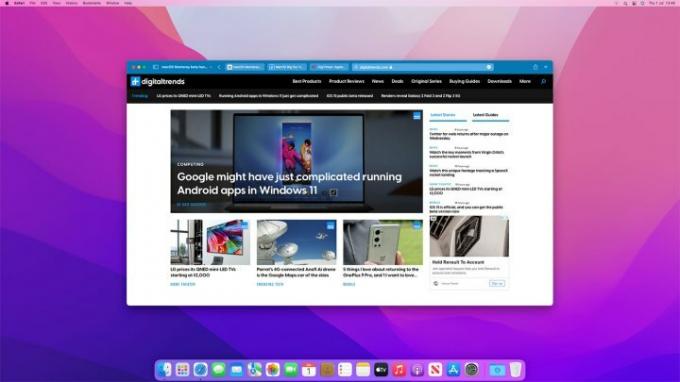
2. korak: Zavihke spremenite v skupino zavihkov.
Ko ste pripravljeni, izberite mapa v Safarijevem zgornjem levem meniju, nato poiščite možnost, ki pravi Nova skupina zavihkov z X zavihki, kjer je X število trenutno odprtih zavihkov. Izberite ga.
Zdaj lahko svoj zavihek poimenujete – na primer »Einstein« – in samodejno bo shranjen. Vsako delo, ki ga opravite v tem oknu Safari, bo še vedno štelo kot skupina zavihkov in skupina bo ustrezno posodobljena. Zaprite okno brskalnika Safari, da shranite skupino zavihkov za pozneje.
Ko želite znova dostopati do skupine zavihkov, odprite Safari in izberite Stranska vrstica ikona, levo od Priljubljene meni. Ta spustni meni bo vključeval vse skupine, ki ste jih ustvarili pod Skupine zavihkov. Ko izberete želeno skupino, bo Safari odprl vse zavihke v enem oknu, ki jih boste lahko uporabljali in spreminjali Priljubljene na ime vaše skupine zavihkov.
Upoštevajte Majhna mreža ikono na desni, ko miškin kazalec premaknete nad skupino zavihkov — to odpre vse zavihke v mrežnem pogledu, kar olajša iskanje spletne strani, ki ste jo imeli v mislih.
Druga možnost: ustvarite novo skupino zavihkov iz nič
Zavihkov vam ni treba najprej zbrati, preden jih spremenite v skupino zavihkov. Če raje nastavite in poimenujete svojo skupino zavihkov vnaprej, je tudi to preprosto.
Odprite Safari, izberite mapa v zgornjem levem kotu in izberite Nova skupina praznih zavihkov. Zdaj bodo vsi zavihki, ki jih ustvarite med delom, samodejno dodani v skupino zavihkov, ki ste jo ustvarili.
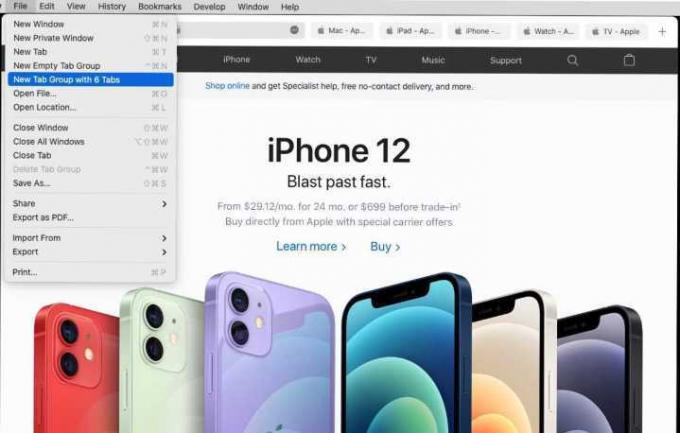
Povezano
- Kako tiskati iz Chromebooka – preprost način
- Kako uporabljati prenosni računalnik s sekundarnim monitorjem
- Microsoft Edge izgublja proti Safariju, kljub temu, da si prizadeva za AI
3. korak: Preimenujte ali izbrišite zavihke.
Ne dovolite, da bi vaše skupine zavihkov sčasoma postale nered! Namesto tega jih znova uporabite tako, da jih preimenujete, ali jih izbrišite, ko končate s tem določenim projektom ali načrtom. Odprite Safari in izberite Stranska vrstica ikona tik ob Priljubljene meni.
Premaknite miškin kazalec nad Skupina zavihkov, nato z desnim klikom odprete meni z več možnostmi. Tukaj boste videli možnost za Preimenuj skupini ali do Izbriši v celoti, ko končate. Imejte te možnosti pri roki, ko se vaše skupine zavihkov začnejo kopičiti.
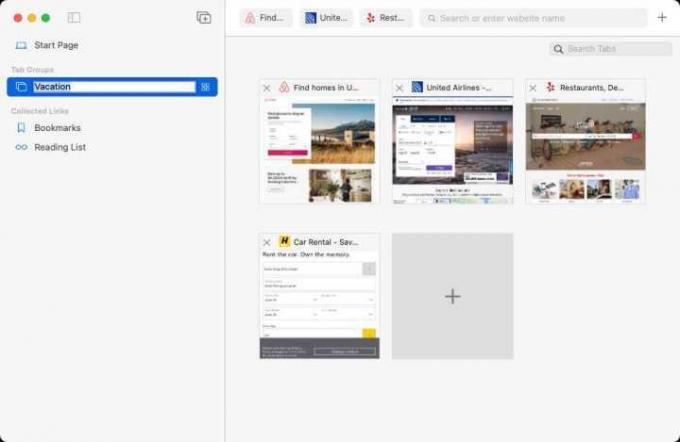
4. korak: Delite skupine zavihkov po potrebi.
V Stranska vrstica meni, ko z desno miškino tipko kliknete a Skupina zavihkov, boste opazili drugo možnost, ki pravi Kopiraj povezave. Izberite to in omogočilo vam bo, da prilepite razdelek, podoben orisu, s skupino zavihkov kot naslovom in označenim seznamom spletnih povezav. To po potrebi olajša skupno rabo ali e-pošto skupine zavihkov.
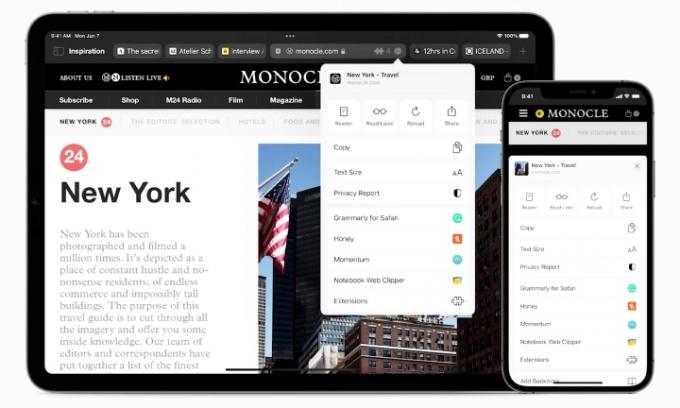
Kako ustvariti skupine zavihkov v sistemu iOS
Govorili smo o različici skupin zavihkov za MacOS, vendar obstaja dobra novica: s posodobitvami za iOS 15 imajo iPhoni in iPadi zelo podobne zmogljivosti. Safarijeve zmožnosti sinhronizacije bodo prav tako ostale na mestu, kar vam bo omogočilo dostop do zavihkov, ki ste jih ustvarili na vašem Macu, v drugih napravah.
Če želite ustvariti skupine zavihkov v sistemu iOS, dolgo pritisnite Tab v brskalniku Safari in izberite puščico za Premakni se v skupino zavihkov da odprete možnost za skupine zavihkov.
Ne pozabite bodite na tekočem z najnovejšimi novicami za Mac za več informacij.
Priporočila urednikov
- Ta skriti meni je za vedno spremenil mojo uporabo svojega Maca
- Kako preklicati Spotify Premium
- Kako uporabljati iMessage v sistemu Windows
- Kako uporabiti ChatGPT za povzetek knjige ali članka
- Kako varnostno kopirati iPhone z Mac, iCloud ali PC
Nadgradite svoj življenjski slogDigitalni trendi pomagajo bralcem slediti hitremu svetu tehnologije z vsemi najnovejšimi novicami, zabavnimi ocenami izdelkov, pronicljivimi uvodniki in enkratnimi vpogledi v vsebine.




